'>

Kung nakakuha ka ng error na 'Huminto sa pagtugon ang display driver at nakabawi', ang iyong PC ay maaaring pansamantalang mag-hang at maging hindi tumugon. Huwag kang magalala. Hindi ka nag-iisa. Maraming mga gumagamit ng Windows ang nag-uulat ng isyung ito. Inaayos mo ang isyu sa isa sa mga solusyon sa post na ito.
Bakit nangyayari ang error na ito?
Nagaganap ang problema kapag nakita ng tampok na Timeout Detection and Recovery (TDR) na ang Graphics card ay hindi tumugon sa loob ng pinahihintulutang oras, pagkatapos ay i-restart ang driver ng display upang maiwasan ang pangangailangan na mag-reboot. Ang mga sumusunod na kadahilanan ay maaaring maging sanhi ng problema:
Mga driver ng problema sa pagpapakita
Napakaraming tumatakbo na mga programa o tukoy na application
Overheating GPU (Graphics Processing Unit)
Mga isyu sa pag-timeout ng GPU (ang pinaka kilalang dahilan)
Paano ko ito aayusin?
Mayroong 5 mga solusyon upang ayusin ang problema. Maaaring hindi mo kailangang subukan ang lahat. Magsimula lamang sa tuktok ng listahan at gumana pababa:
Solusyon 1: I-uninstall ang Graphic Driver
Solusyon 2: Mag-download at mag-install ng pinakabagong graphic driver
Solusyon 3: Taasan ang Oras ng Pagproseso ng GPU
Solusyon 4: Isara ang Ilang Programang Tumakbo sa Background
Solusyon 5: Malinis na GPU Radiator
Solusyon 1: I-uninstall ang graphic driver
Sundin ang mga hakbang sa ibaba upang ma-uninstall ang driver ng Graphic.
1) Sa iyong keyboard, pindutin ang Windows logo key at R sa parehong oras upang makuha ang Run box.
Uri devmgmt.msc at mag-click OK lang upang buksan ang window ng Device Manager.

2) Palawakin ang Ipakita ang mga adaptor sangay. Mag-right click sa display driver at mag-click I-uninstall .
Ang sumusunod na screen shot ay para sa iyong sanggunian, dahil ang pangalan ng aparato ay mag-iiba depende sa iba't ibang tagagawa ng aparato.
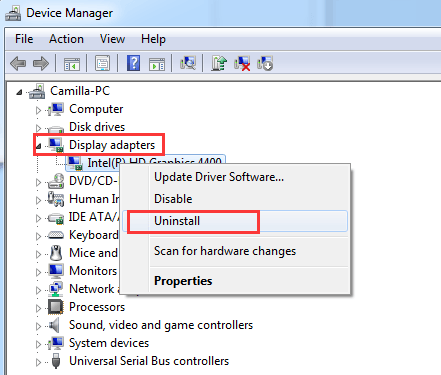
3) Pagkatapos i-uninstall ang driver, i-restart ang iyong PC at suriin upang makita kung nalutas ang problema.
Solusyon 2: Mag-download at mag-install ng pinakabagong graphic driver
Kung ang pag-uninstall ng driver ay hindi nalulutas ang problema, subukang i-update ang driver. Kung wala kang oras, pasensya o kasanayan sa computer upang manu-manong i-update ang driver,maaari mo itong gawin nang awtomatiko Madali ang Driver .
Awtomatikong makikilala ng Driver Easy ang iyong system at hanapin ang tamang mga driver para dito. Hindi mo kailangang malaman nang eksakto kung anong sistema ang tumatakbo ang iyong computer, hindi mo kailangang ipagsapalaran sa pag-download at pag-install ng maling driver, at hindi mo kailangang mag-alala tungkol sa pagkakamali kapag nag-install.
Maaari mong awtomatikong i-update ang iyong mga driver gamit ang alinman sa LIBRE o ang Pro na bersyon ng Driver Easy. Ngunit sa bersyon ng Pro ay tumatagal ng 2 pag-click lamang (at nakakuha ka ng buong suporta at isang 30-araw na garantiyang ibabalik ang bayad):
1) Mag-download at mai-install ang Driver Easy.
2) Patakbuhin ang Driver Madali at mag-click I-scan ngayon . Pagkatapos ay i-scan ng Driver Easy ang iyong computer at makakakita ng anumang mga driver ng problema.
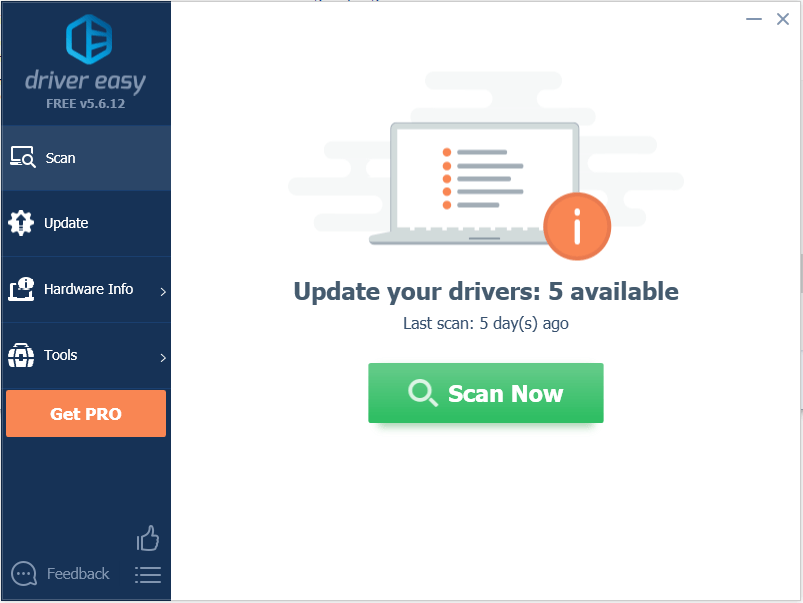
3) I-click ang Update pindutan sa tabi ng isang naka-flag na driver ng graphics upang awtomatikong mag-download at mag-install ng tamang bersyon ng driver na ito (magagawa mo ito sa LIBRENG bersyon).
O mag-click I-update ang Lahat upang awtomatikong i-download at mai-install ang tamang bersyon ng lahat ang mga driver na nawawala o hindi napapanahon sa iyong system (kinakailangan nito ang Pro bersyon - sasabihan ka na mag-upgrade kapag na-click mo ang I-update ang Lahat).
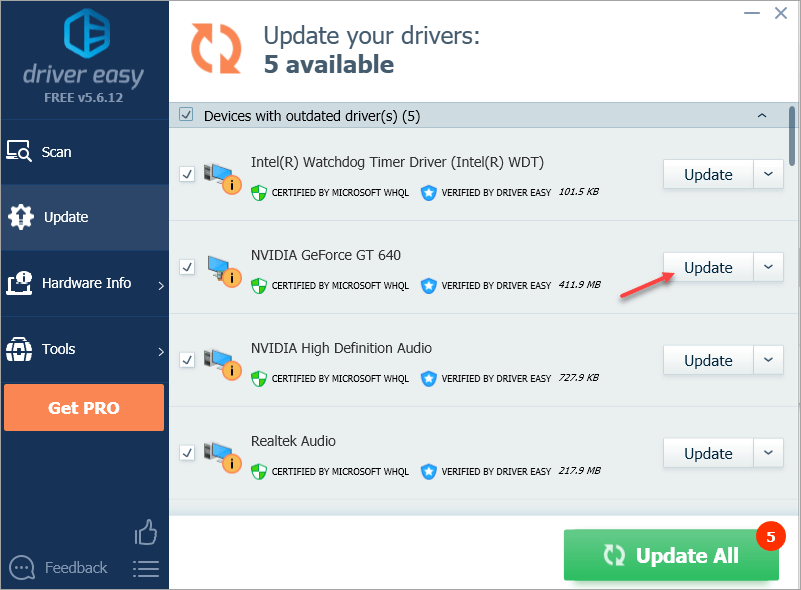
Solusyon 3: Taasan ang Oras ng Pagproseso ng GPU sa pamamagitan ng pag-aayos ng halaga ng registry ng Timeout Detection at Recovery
Tandaan: Sasabihin sa iyo ng pamamaraang ito kung paano baguhin ang pagpapatala. Maaari itong makatulong na ayusin ang problema. Gayunpaman, maaaring maganap ang mga seryosong problema kung mali mong binago ang pagpapatala. Samakatuwid, tiyakin na sundin mong maingat ang mga hakbang na ito. Inirerekumenda na i-back up ang pagpapatala bago mo baguhin ito upang maibalik mo ang pagpapatala kung may mangyari na problema.
1) Sa iyong keyboard, pindutin ang Windows logo key at R sa parehong oras upang makuha ang Run box.
Uri magbago muli at mag-click OK lang upang buksan ang Registry Editor.
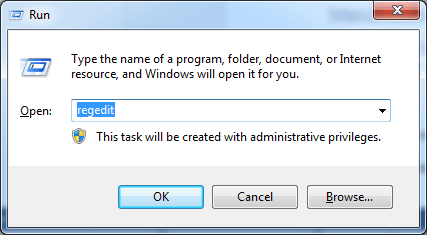
2) Mag-browse sa at pagkatapos ay i-click ang sumusunod na subkey ng pagpapatala:
HKEY_LOCAL_MACHINE SYSTEM CurrentControlSet Control GraphicsDrivers
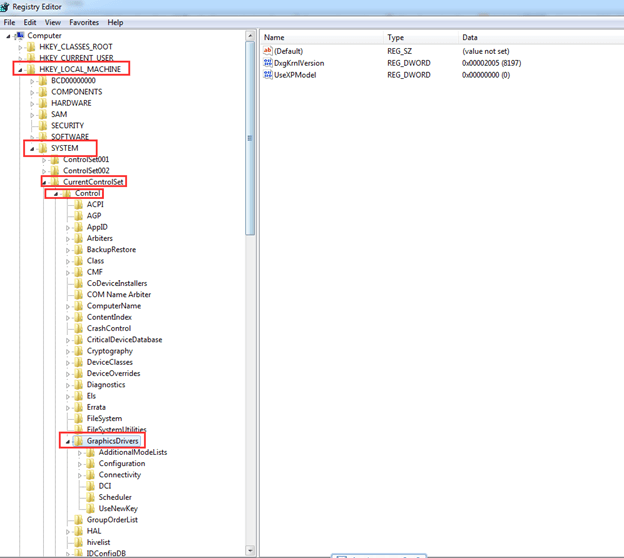
3) Sa I-edit menu sa kanang pane, mag-right click sa blangkong lugar. Mag-click Bago , at pagkatapos ay piliin ang sumusunod na halaga ng pagpapatala mula sa drop-down na menu na tukoy sa iyong bersyon ng Windows.
Kung tumatakbo ang iyong PC 32-bit operating system, sundin ang mga hakbang na ito:
a) Piliin Halaga ng DWORD (32-bit) .
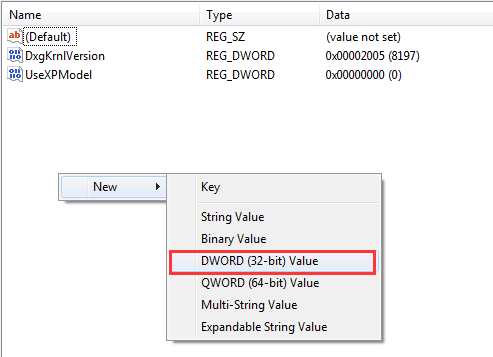
b) Uri TdrDelay bilang ang Pangalan at mag-click Pasok .
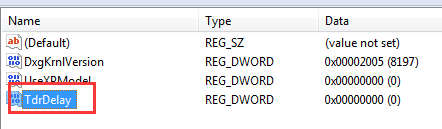
c) I-double-click ang TdrDelay at idagdag ang '8' para sa data ng Halaga at mag-click OK lang .
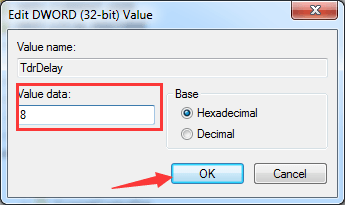
Kung tumatakbo ang iyong PC 64-bit operating system, sundin ang mga hakbang sa ibaba:
a) Piliin Halaga ng QWORD (64-bit) .

b) Uri TdrDelay bilang ang Pangalan at mag-click Pasok .
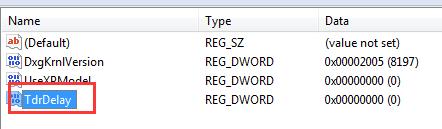
c) I-double-click ang TdrDelay at idagdag ang '8' para sa data ng Halaga at mag-click OK lang .
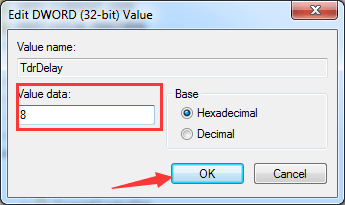
4) I-restart ang iyong PC at suriin kung nalutas ang problema.
Matapos baguhin ang rehistro dito, kung may mangyari na problema at hindi ka sigurado kung paano ibalik ang pagpapatala, maaari mong tanggalin ang idinagdag na Pangalan ng TdrDelay at i-restart ang iyong PC.
Solusyon 4: Isara ang Ilang Mga Programang tumatakbo sa Background
Kung masyadong maraming mga programa ang tumatakbo nang sabay, ang pagganap ng PC ay maaaring mabagal. Kaya subukang isara ang mga programa at application na hindi mo ginagamit.
Kung ang problema ay nangyayari lamang kapag gumagamit ng isang tukoy na application, maaaring may alam itong mga isyu o mga sira na file. Isara ang application na ito at tingnan kung malulutas ang problema.
Solusyon 5: Malinis na GPU Radiator
Ang sobrang pag-init ng GPU ay maaaring maging sanhi ng problema. At ang GPU ay madaling makakuha ng sobrang pag-init kung ang radiator ay na-dusted. Kaya't linisin ang GPU radiator at tingnan kung malulutas ang problema.
Inaasahan mong makita mong kapaki-pakinabang ang artikulong ito. Kung mayroon kang anumang mga katanungan, ideya o mungkahi, huwag mag-atubiling mag-iwan ng komento sa ibaba.




![Pag-crash ng Jurassic World Evolution [Nalutas]](https://letmeknow.ch/img/program-issues/60/jurassic-world-evolution-crashing.jpg)
![[SOLVED] Zoom Black Screen Isyu sa PC – 2022 Guide](https://letmeknow.ch/img/knowledge/80/zoom-black-screen-issues-pc-2022-guide.jpg)
![[FIXED] 7 Pag-aayos para sa Pag-crash ng Goose Goose Duck sa PC – 2023](https://letmeknow.ch/img/knowledge-base/50/fixed-7-fixes-for-goose-goose-duck-crashing-on-pc-8211-2023-1.jpg)